ይህ wikiHow የገመድ አልባ አውታረ መረብ የይለፍ ቃልን በ TP Link ራውተር እንዴት እንደሚለውጡ ያስተምርዎታል። ይህ የይለፍ ቃል በራውተሩ ወደተሰጠው አውታረ መረብ ለመግባት ያገለግላል።
ደረጃ
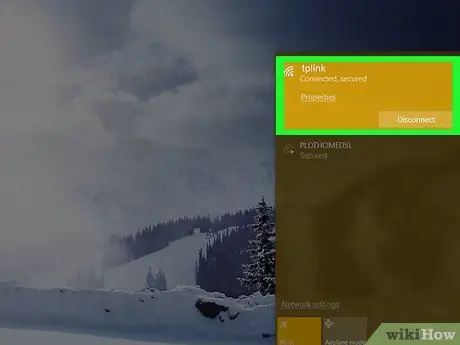
ደረጃ 1. የራውተር ውቅር ገጽን ለመድረስ ኮምፒተርዎ ከበይነመረቡ ጋር መገናኘቱን ያረጋግጡ።
በገመድ አልባ ግንኙነትዎ ላይ ችግሮች ካጋጠሙዎት ኮምፒተርዎን በቀጥታ ወደ ራውተርዎ ማገናኘት ይችላሉ።
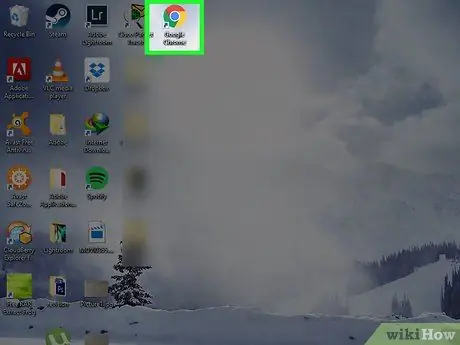
ደረጃ 2. የድር አሳሽዎን ይክፈቱ።
ወደ ራውተር ውቅር ገጽ ለመድረስ በአሳሹ የአድራሻ አሞሌ ውስጥ የ TP አገናኝ ራውተር የአይፒ አድራሻውን ማስገባት አለብዎት።
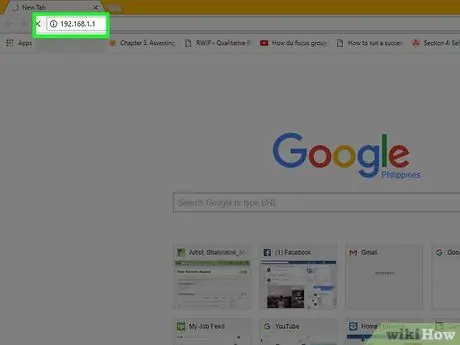
ደረጃ 3. በአሳሽ አድራሻ አሞሌ ውስጥ 192.168.1.1 ን ያስገቡ።
ይህ አድራሻ የ TP Link ራውተር አድራሻ ነው።
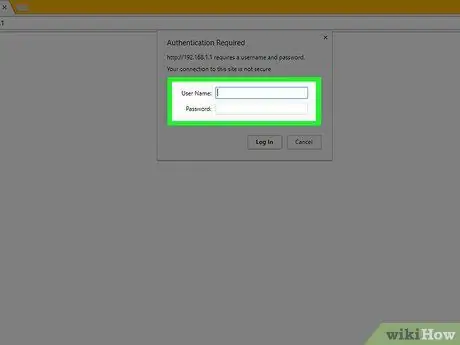
ደረጃ 4. የተጠቃሚ ስም እና የይለፍ ቃል ያስገቡ።
እርስዎ ካልቀየሩት ፣ አስተዳዳሪ የሆነውን ነባሪ የተጠቃሚ ስም እና የይለፍ ቃል ይጠቀሙ።
የራውተርዎን የተጠቃሚ ስም ወይም የይለፍ ቃል መቼም ቀይረውት ከሆነ ግን አዲሱን የተጠቃሚ ስም ወይም የይለፍ ቃል ካላስታወሱ ፣ ከመቀጠልዎ በፊት ራውተርዎን ዳግም ማስጀመር ያስፈልግዎታል።
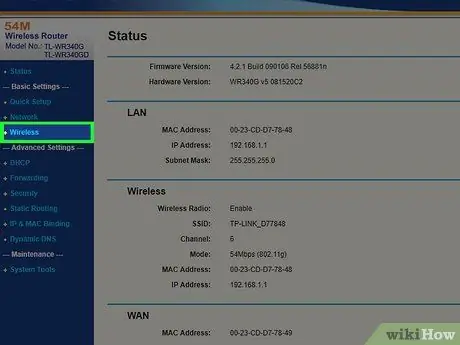
ደረጃ 5. በገጹ በግራ በኩል ያለውን የገመድ አልባ ምናሌ ጠቅ ያድርጉ።
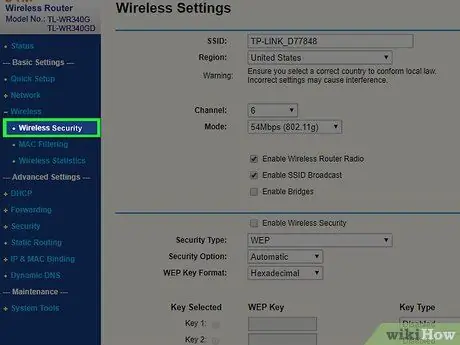
ደረጃ 6. በገመድ አልባ ምናሌው ስር ገመድ አልባ ደህንነት የሚለውን ይምረጡ።
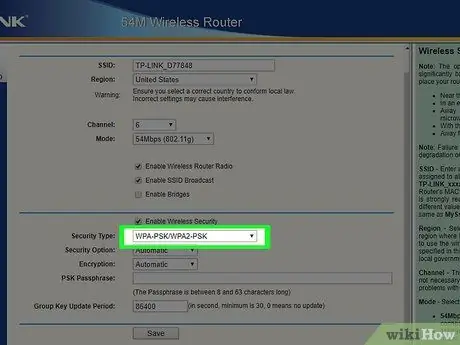
ደረጃ 7. ወደ ታች ይሸብልሉ እና ከገጹ ግርጌ አጠገብ ያለውን የ WPA-PSK/WPA2-PSK አማራጭን ይመልከቱ።
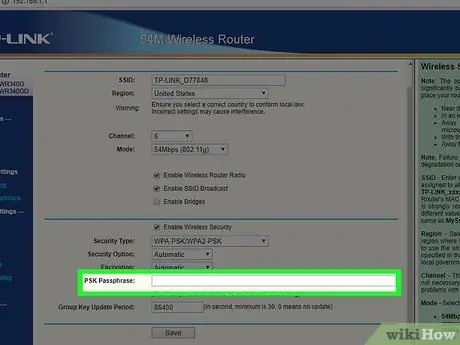
ደረጃ 8. በ "የይለፍ ቃል" ወይም "PSK የይለፍ ቃል" መስክ ውስጥ የይለፍ ቃሉን ያስገቡ።
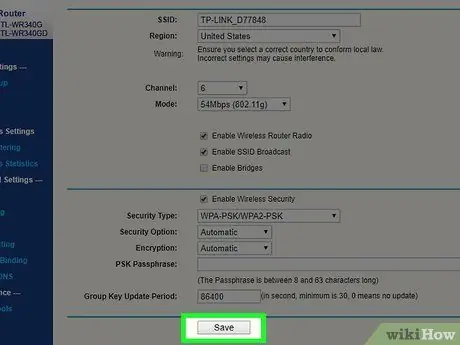
ደረጃ 9. በገጹ ግርጌ ላይ አስቀምጥ የሚለውን ቁልፍ ጠቅ ያድርጉ።
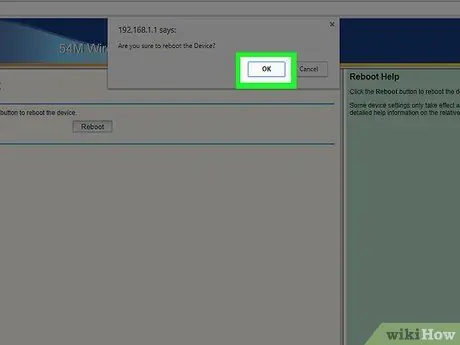
ደረጃ 10. ሲጠየቁ እሺን ጠቅ ያድርጉ።
ያስገቡት የይለፍ ቃል በራውተሩ ላይ ይቀመጣል። ለውጦቹ እንዲተገበሩ ራውተርዎን እንደገና ማስጀመር ሊኖርብዎት ይችላል።
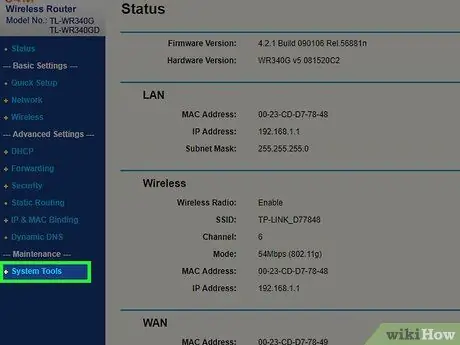
ደረጃ 11. የስርዓት መሳሪያዎችን ጠቅ ያድርጉ።
በገጹ ግራ በኩል ከአማራጮች ዝርዝር ታችኛው ክፍል ላይ ነው።
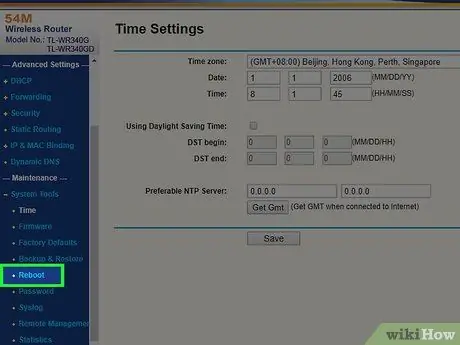
ደረጃ 12. በስርዓት መሳሪያዎች ምናሌ ታችኛው ክፍል ላይ ዳግም አስነሳን ጠቅ ያድርጉ።
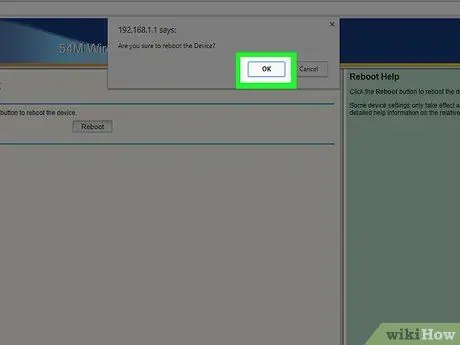
ደረጃ 13. ራውተርን እንደገና ለማስጀመር ሲጠየቁ እሺን ጠቅ ያድርጉ።
ራውተር እንደገና ሲነሳ አዲሱ የይለፍ ቃልዎ ጥቅም ላይ የሚውል ይሆናል።







